
Përmbajtje:
- Autor John Day [email protected].
- Public 2024-01-30 12:16.
- E modifikuara e fundit 2025-01-23 15:10.

Udhëtimi për të zhbllokuar potencialin e plotë të Kano's Pixel fillon me zëvendësimin e firmuerit të fabrikës me MicroPython, por ky është vetëm fillimi.
Për të koduar në Pixel Kit duhet të lidhim kompjuterët tanë me të.
Ky tutorial do të shpjegojë se çfarë nënkuptojnë ekranet e nisjes, si të hyni në faqen e terminalit dhe si të lidheni me Pixel Kit.
Hapi 1: Ekranet e nisjes




Kur Pixel Kit -i juaj fillon të shfaqet, ai shfaq disa ekrane për t'ju njoftuar se çfarë po bën dhe gjendjen e tij. Këtu është ajo që nënkuptojnë:
- Portokalli: Përpiqet të lidhet.
- Blu: Krijoi rrjetin e vet wifi.
- E gjelbër: Lidhur me një rrjet wifi.
- E kuqe: U përpoq të lidhej me një rrjet wifi dhe dështoi.
Kur Pixel Kit krijon rrjetin e vet wifi, duhet të quhet diçka si PIXEL_KIT_XXXX por me një numër në vend të XXXX.
Herën e parë që pajisja juaj Pixel Kit fillon të shfaqë gjithmonë ekranin blu.
Në rastet kur Pixel Kit juaj është i lidhur me (ekran të gjelbër) ose krijoi një rrjet wifi (ekran blu), ai do të shfaq adresën e tij IP në format binar: Pikat e kuqe nënkuptojnë 1, asnjë pikë nuk do të thotë 0.
Hapi 2: Qasja në Faqen e Terminalit
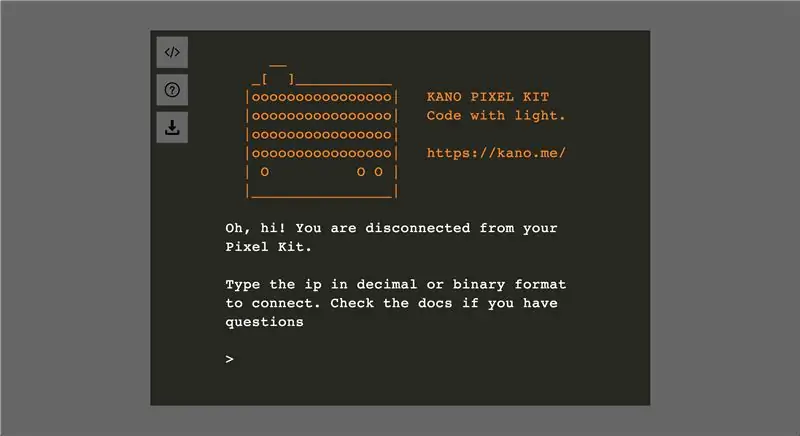
Ekran I kalter
Nëse Pixel Kit juaj fillon në ekranin blu, do të gjeni një rrjet wifi të hapur të quajtur PIXEL_KIT_*NUMBERS*.
Për të hapur faqen e terminalit në shfletuesin tuaj, sigurohuni që jeni lidhur me rrjetin wifi të Pixel Kit dhe lundroni te https://192.168.4.1. Do të shihni faqen në fotografi. Edhe pse është e arritshme përmes kësaj adrese, rekomandohet fuqimisht të klikoni në butonin e shkarkimit dhe ta ruani këtë faqe jashtë linje. Do të funksionojë njësoj, por shumë më shpejt!
Adresa Pixel Kit ip gjatë shfaqjes së ekranit blu nuk do të ndryshojë kurrë: do të jetë gjithmonë
Ekran i gjelbër
Nëse kompleti juaj Pixel niset në ekranin e gjelbër, ai do të shfaq adresën e tij IP në rrjetin ku është lidhur. Ne do të supozojmë se është i lidhur me të njëjtin rrjet si kompjuteri juaj, por nëse nuk është kështu, kontrolloni hapin e fundit sesi të rikuperoni/rilidhni Pixel Kit -in tuaj.
Pasi të siguroheni që kompjuteri juaj dhe Pixel Kit janë të lidhur me të njëjtin rrjet, lundroni në adresën e tij IP për të hyrë në faqen e terminalit.
Hapi 3: Ruajtja e faqes së terminalit në kompjuterin tuaj
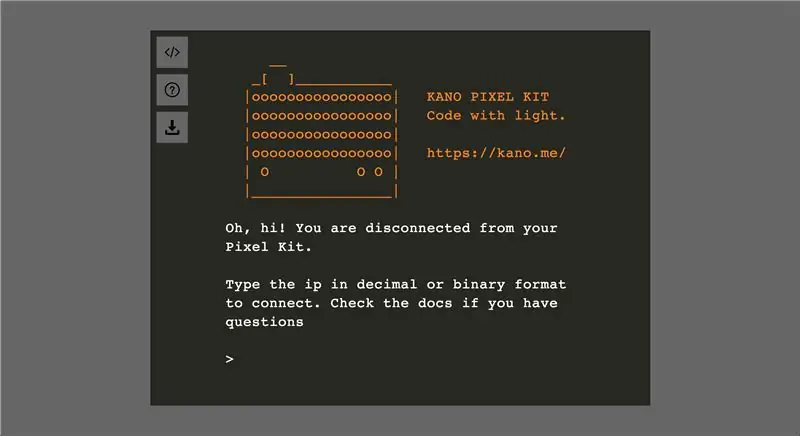
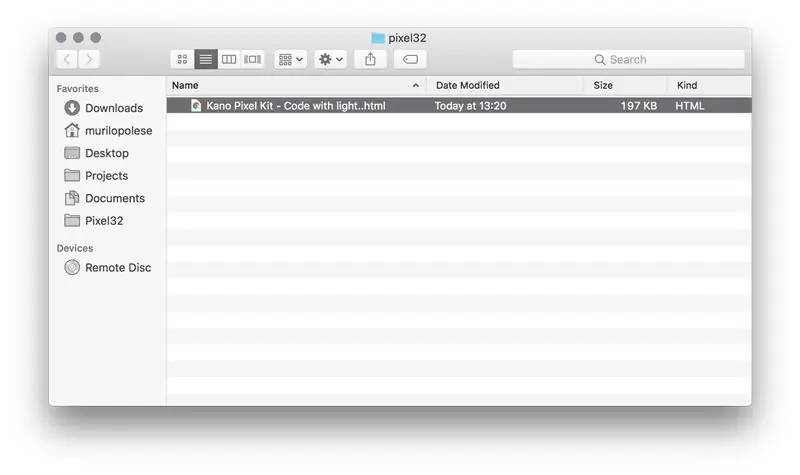
Kur hyni në shfletuesin terminal nga Pixel Kit ip juaj, Pixel Kit juaj sillet si një server në internet: Ai pret një faqe në internet në të cilën mund të hyni në shfletuesin tuaj. Sa herë që kërkoni ose rifreskoni këtë faqe, Kit Pixel duhet të ndalojë gjithçka që po bën dhe t'i përgjigjet kësaj kërkese.
Ndërsa është e mrekullueshme Pixel Kit mund të sillet si një server në internet, nuk ishte menduar të ishte një server në internet dhe ndonjëherë mund të jetë shumë i ngadalshëm. Lajmi i mirë është pasi të keni ngarkuar faqen e terminalit, mund ta ruani jashtë linje!
Për të ruajtur faqen e terminalit jashtë linje, klikoni në butonin e shkarkimit në shiritin anësor. Do të ruajë automatikisht skedarin në dosjen tuaj "Shkarkime", por ju mund ta zhvendosni dhe riemërtoni atë kudo që dëshironi.
Hapi 4: Lidhja me Pixel Kit
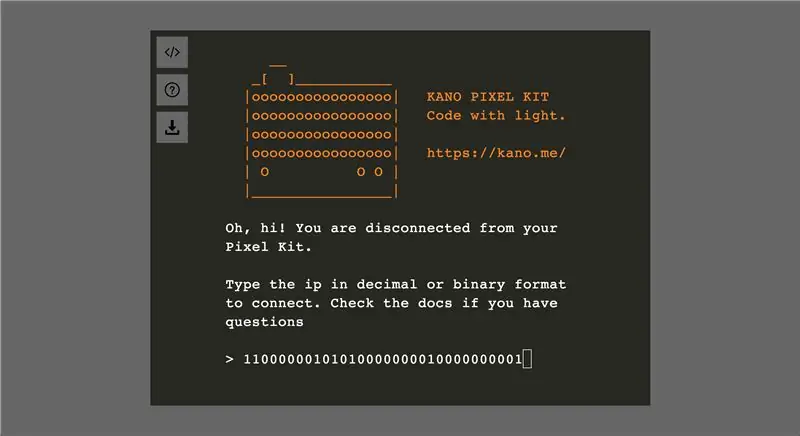
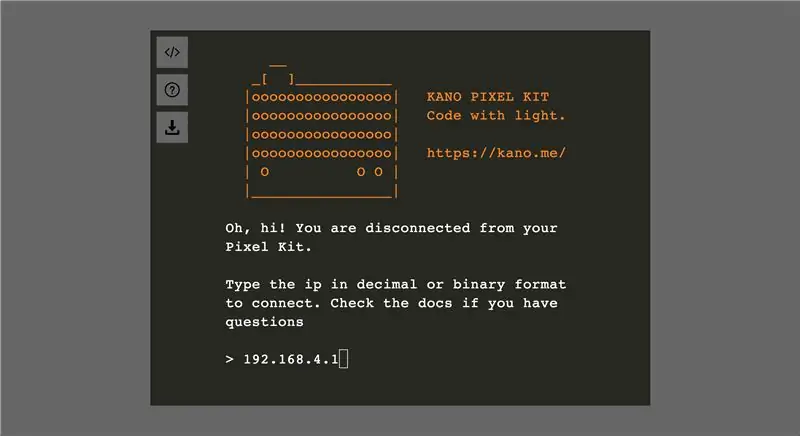
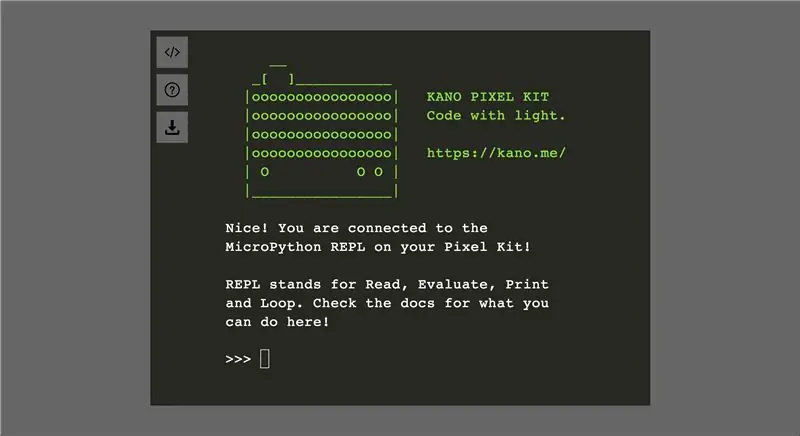
Me faqen tuaj të terminalit të hapur dhe pasi të jeni siguruar që Pixel Kit dhe kompjuteri juaj janë në të njëjtin rrjet (ose ai Pixel Kit i krijuar vetë ose ai me të cilin e keni lidhur) dhe shkruani adresën IP në format binar ose dhjetor. Do të duket diçka si kjo:
11000000101010000000010000000001
ose
192.168.4.1
Nëse doni të dini se si të konvertoni numrat binarë në dhjetore, kontrolloni këtë lidhje:
Sapo të lidhen, titujt do të bëhen të gjelbër dhe ju do të paraqiteni në një REPL Python: Lexoni, Vlerësoni, Shtypni dhe Lakoni. Po!
Hapi 5: Lidhja me një Rrjet Wifi
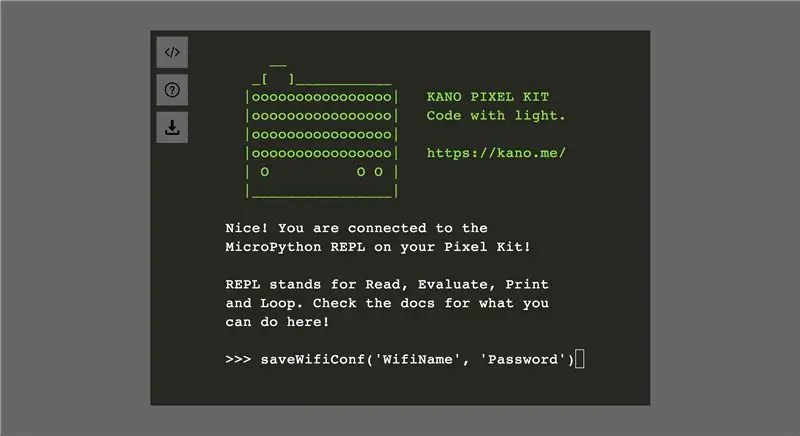
Ndërsa jeni të lidhur në rrjetin e krijuar nga Pixel Kit, nuk do të keni qasje në internet.
Nëse doni të kodoni dhe të keni qasje në internet në të njëjtën kohë, duhet të lidhni Pixel Kit me një rrjet wifi që ka internet. Kompjuteri që do të përdorni për të koduar dhe Pixel Kit juaj duhet të jetë gjithmonë i lidhur me të njëjtin rrjet.
Mënyra më e lehtë për t'u lidhur me një rrjet wifi është të ekzekutoni "saveWifiConf (ssid, passord)" në REPL ku ssid është emri i rrjetit që dëshironi të lidheni me Pixel Kit tuaj dhe fjalëkalimi është fjalëkalimi i rrjetit:
saveWifiConf ('Emri Wifi', 'Fjalëkalimi')
Pasi të keni ekzekutuar "saveWifiConf (ssid, fjalëkalim)", duhet të fikni dhe aktivizoni përsëri Pixel Kit -in tuaj për të aplikuar ndryshimet.
Këshillë Pro: Mund të rivendosni Pixel Kit tuaj nga faqja e terminalit duke shtypur komandën e mëposhtme:
rivendos ()
Terminali juaj do të humbasë lidhjen pasi të rinisni Pixel Kit tuaj. Nëse e keni ruajtur faqen tuaj të terminalit jashtë linje, thjesht rifreskoni atë dhe lidheni me IP -në e re të shfaqur në ekranin e gjelbër (sapo kompjuteri juaj të lidhet përsëri me wifi -n me të cilin sapo keni lidhur Pixel Kit -in tuaj).
Nëse nuk e keni ruajtur faqen jashtë linje, shndërroni numrin binar të shfaqur nga Pixel Kit në një ip dhe hyni në të nga shfletuesi juaj.
Hapi 6: Rimëkëmbja/Mënyra jashtë linje


Në çdo kohë, fikeni dhe aktivizoni Pixel Kit -in tuaj duke mbajtur të dy butonat e kuq për ta detyruar butësisht të shfaqë ekranin blu.
Kjo është shumë e dobishme në disa raste:
- Ju jeni lidhur me rrjetin e gabuar wifi, fjalëkalimin e gabuar, gabimin e gabimit, etj … Në këto raste Pixel Kit do të fillojë në ekranin e kuq dhe detyrimi i ekranit blu është mënyra e vetme për t'u lidhur përsëri me Pixel Kit.
- Rrjeti wifi me të cilin u lidhët nuk është më i disponueshëm. Kjo mund të jetë për shkak të problemeve teknike, por gjithashtu mund të jetë sepse jeni lidhur me wifi -në e shtëpisë tuaj dhe tani jeni në shkollë ose në vendin e një shoku. Hyrja në ekranin blu do t'ju lejojë të lidheni me një rrjet të ri wifi.
- Ne duket se jetojmë në një botë të lidhur, por besoj se nuk duhet të mbështetemi në disponueshmërinë e rrjetit për të qenë në gjendje të mësojmë, të bëjmë gjëra dhe të jemi krijues! Nëse doni të kodoni Pixel Kit tuaj 100% jashtë linje ose nëse nuk ka Wi -Fi në dispozicion, bëni që Pixel Kit juaj të futet në ekranin blu dhe kodim të lumtur!
Hapi 7: Kodi Me Dritat
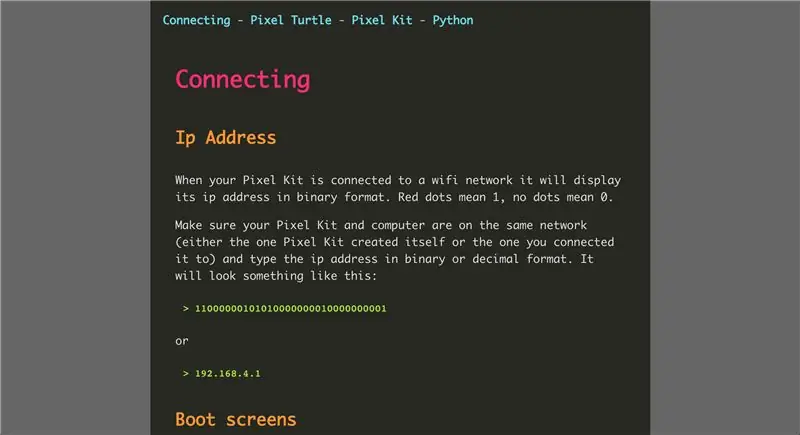
Dokumentacioni
Mund të gjeni të gjithë dokumentacionin e gjërave që mund të bëni me pajisjen tuaj Pixel që ekzekuton Pixel32 në:
murilopolese.github.io/kano-pixel-kit-pixel32-docs/documentation
Por Pixel Kit gjithashtu kanë të gjithë dokumentacionin jashtë linje! Ju mund ta përdorni atë duke klikuar në butonin e pyetësorit ose duke lundruar te https://192.168.4.1/index.html/#!/docs nëse Pixel Kit juaj po shfaq ekranin blu. Nëse Pixel Kit juaj po shfaq ekranin e gjelbër do të jetë
Vizatim
Ekzistojnë në thelb dy mënyra për të nxjerrë LED nga Pixel Kit: bibliotekat PixelTurtle dhe PixelKit.
E para është mënyra më e thjeshtë për të filluar dhe mund të gjeni gjithçka që mund të bëjë në:
murilopolese.github.io/kano-pixel-kit-pixel32-docs/pixel-turtle
E dyta është një bibliotekë më e avancuar (PixelTurtle është shkruar duke e përdorur atë) dhe do të gjeni se si ta përdorni në:
murilopolese.github.io/kano-pixel-kit-pixel32-docs/pixel-kit
Nëse keni probleme me Python, ekziston gjithashtu një hyrje e shpejtë e përfshirë në dokumentacionin offline dhe në lidhjet e mëposhtme:
murilopolese.github.io/kano-pixel-kit-pixel32-docs/programming-in-python
Nëse keni një problem që nuk përshkruhet në dokumentacion, hidhini një sy faqes së zgjidhjes së problemeve / FAQ:
murilopolese.github.io/kano-pixel-kit-pixel32-docs/troubleshooting
Për video frymëzuese se çfarë mund të bëhet nga Pixel Kit, shikoni faqet e Tutorial -it:
murilopolese.github.io/kano-pixel-kit-pixel32-docs/tutorials
Recommended:
Si të shkatërroni një caliper dixhital dhe si funksionon një caliper dixhital: 4 hapa

Si të rrëzoni një caliper dixhital dhe si funksionon një caliper dixhital: Shumë njerëz dinë të përdorin kalibra për matje. Ky tutorial do t'ju mësojë se si të prishni një caliper dixhital dhe një shpjegim se si funksionon caliper dixhital
Si të rregulloni një altoparlant Logitech X100 Me lidhshmërinë Bluetooth që nuk funksionon: 6 hapa

Si të rregulloni një altoparlant Logitech X100 Me lidhshmërinë Bluetooth që nuk funksionon: Kur altoparlanti im bluetooth ra në ujë ishte shkatërruese unë nuk mund të dëgjoja më muzikën time gjatë dushit. Imagjinoni të zgjoheni në mëngjes në 6:30 të mëngjesit dhe të keni një dush të nxehtë me këngët tuaja të preferuara. Tani imagjinoni që duhet të zgjoheni
Ndezje MicroPython në Kit Kano Pixel: 4 hapa

Ndezja e MicroPython në Kit Kano Pixel: Kit Pixel e Kano është një pjesë e madhe e pajisjeve! Ajo përmban 128 LED super të ndritshme RGB, një levë, 2 butona, një dial, bateri dhe një mikroprocesor të fuqishëm si truri i saj (ESP32). Vjen nga fabrika me një firmware që bisedon me Kano Code App, një
Hack për të parë të gjitha hapat e një udhëzues pa hyrë në

Hack për të parë të gjitha hapat e një udhëzuesi pa u regjistruar!: Këtu keni një hack të vogël që do t'ju kursejë minuta të panevojshme të regjistrimit. Kjo në thelb ju lejon të "Shikoni të gjitha hapat në një faqe" të çdo Instructable pa u regjistruar, dhe pa përdorur çdo softuer 'hacking'! Ju lutem mos e bëni këtë vetëm një truk të vogël
Programi juaj i parë në Hapat C#: 9

Programi juaj i parë në C#: Bëni një program bazë që hap një kuti mesazhesh dhe më pas filloni ta modifikoni për ta bërë tuajin! Ju do të keni nevojë- Një kompjuter- Microsoft Visual C# Express edition (Shkoni këtu nëse nuk e keni këtë, apo jo? është falas! http: //www.micros
